WPS下划线怎么打?
设·集合小编 发布时间:2023-04-03 20:11:48 473次最后更新:2024-03-08 12:05:03
在大家平时使用“WPS文档”的时候,在某些地方可能会需要加上“下划线”,而如果屏幕前的你不知道“添加下划线“的方法的话,那么接下来就跟着一起来看一下两种“添加下划线”的方法吧。
工具/软件
硬件型号:机械革命极光Air
系统版本:Windows10
所需软件:WPS2017
方法/步骤
第1步
首先,我们在进入“WPS文档”之后,找到“字体选择框”下方的一个“U加个下划线”的图标。

第2步
找到之后,我们可以选择直接点击它,或者使用快捷键“Ctrl U”选中它。

第3步
选中“添加下划线”功能后,我们可以在空白的地方直接按回车键,就可以打出下划线啦。

第4步
接下来,我们也可以选择按下“Shift键”把语言模式改为“英文”。

第5步
语言模式改为“英文”之后,我们使用快捷键“Shift ‘-’(如图所示)”也可以打出下划线。

第6步
最后,我们如果想要使用“第五步”的方法连续打出下划线的话,则需要先按住“shift键”,然后再按住“-”即可。
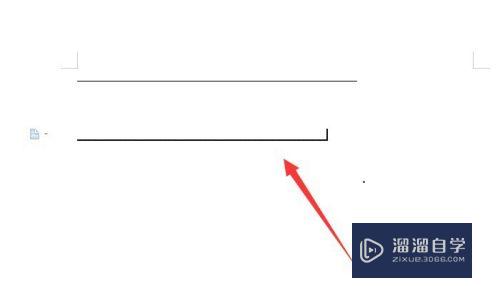
总结
一、我们在文档菜单栏中找到“下划线”功能。
二、点击选中或者我们使用快捷键“Ctrl U”来使用“下划线”功能。
三、选中后,我们直接在文档空白区域按回车键就可以打出下划线。
四、我们可以把输入法语言更改为“英文模式”。
五、在“英文模式”情况下,我们再看到键盘上。
六、我们先按“shift”,再按“-”同样可以打出下划线。
- 上一篇:WPS空白处怎么加下划线?
- 下一篇:WPS中柱状图加折线图怎么做?
相关文章
广告位


评论列表